
 ゴリラ
ゴリラ
クリエイトSDでのお買い物が便利でお得になる、クリエイトSD公式アプリ。
お買物で貯めたポイントやチャージしたHippoマネーは、機種変更しても新しいスマホに引き継ぎたいですよね!
そこで今回は、クリエイトアプリの機種変更方法をご紹介します。
基本的には、登録しているメールアドレスとパスワードでログインするだけです。
以下で詳しくみていきましょう!
※引き継ぎの手順について、正確な情報をお届けするよう心がけておりますが、情報が古くなったり、齟齬があることもあります。自己責任にてデータ移行していただくようお願いいたします。
スマホの機種変更/乗り換え(MNP)は、頭金なし、来店なし、待ち時間なしのオンラインショップがお得です!
正直スマホはアフィリエイトプログラムに参加しています。ただし読者の皆さんに不利益になる情報はお伝えしません(メディアポリシー)。
変更前のスマホで確認しておくこと
登録しているパスワードを忘れてしまった場合、会員番号が必要になるので、スマホを変更する前に会員番号を控えておきましょう。
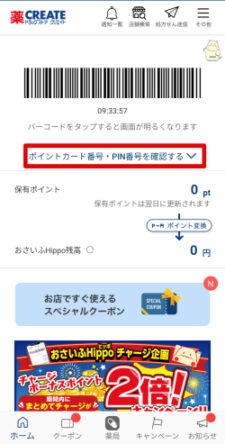
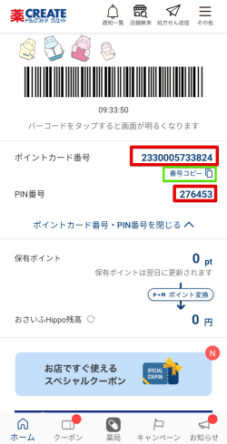
新しいスマホでの引き継ぎ方法
それでは新しいスマホで引き継いでみましょう!
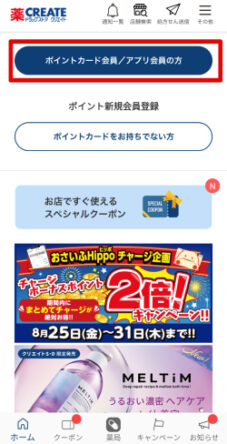
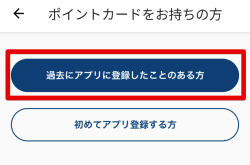
これで引き継ぎ完了です!

ポイントカード番号でログインする場合は、「ポイントカード番号」を選択してそれぞれ入力します。
パスワードを忘れてしまった場合は、「パスワードを忘れた方はこちら」をタップし、メールアドレスと会員番号で再設定します。
困ったときは問い合わせよう
うまく引き継げないなどトラブルが生じた場合は、よくある質問を確認し、それでも解決しなければサポートに問い合わせてみましょう。
ホーム画面右上「その他」をタップし、コールセンターへ電話で問い合わせます。

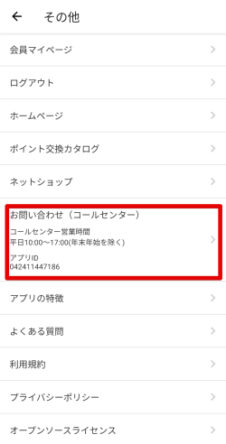
不明な点は上記のとおり、公式へお問い合わせください……!。
まとめ|メールアドレスとパスワードで引き継ぎ
クリエイトアプリは、登録しているメールアドレスとパスワードで引き継ぎます。
新しいスマホでも、クリエイトSDでのお買い物を楽しんでくださいね!
ちなみに..契約するならオンラインショップがおすすめ
これから機種変更をするなら、オンラインショップで手続きした方がお得です。場合によっては10,000円以上安くなることもあります。
オンラインショップのメリットは
- 頭金や手数料がない!(10,000円以上安くなることも)
※auは事務手数料がかかります。 - 待ち時間がない!
- 自宅に届く!
お金以外にもかなりメリット感じないでしょうか?
 ゴリラ
ゴリラ
各社、スマホといっしょにわかりやすいガイドがついてくるので、落ち着いてやれば誰でもできます!(データやアプリの引き継ぎはこのサイトの他の記事も参考にしてください^^)
「これから機種変更するよ」という人はふつうにお得なので、オンラインを使うことをおすすめします!(各社公式サイトなんで安心!)
当サイトでは、引き継ぎ記事の問い合わせへの個別の回答はおこなっていませんm(_ _)m
不明な点は上記のとおり、公式へお問い合わせください……!。


